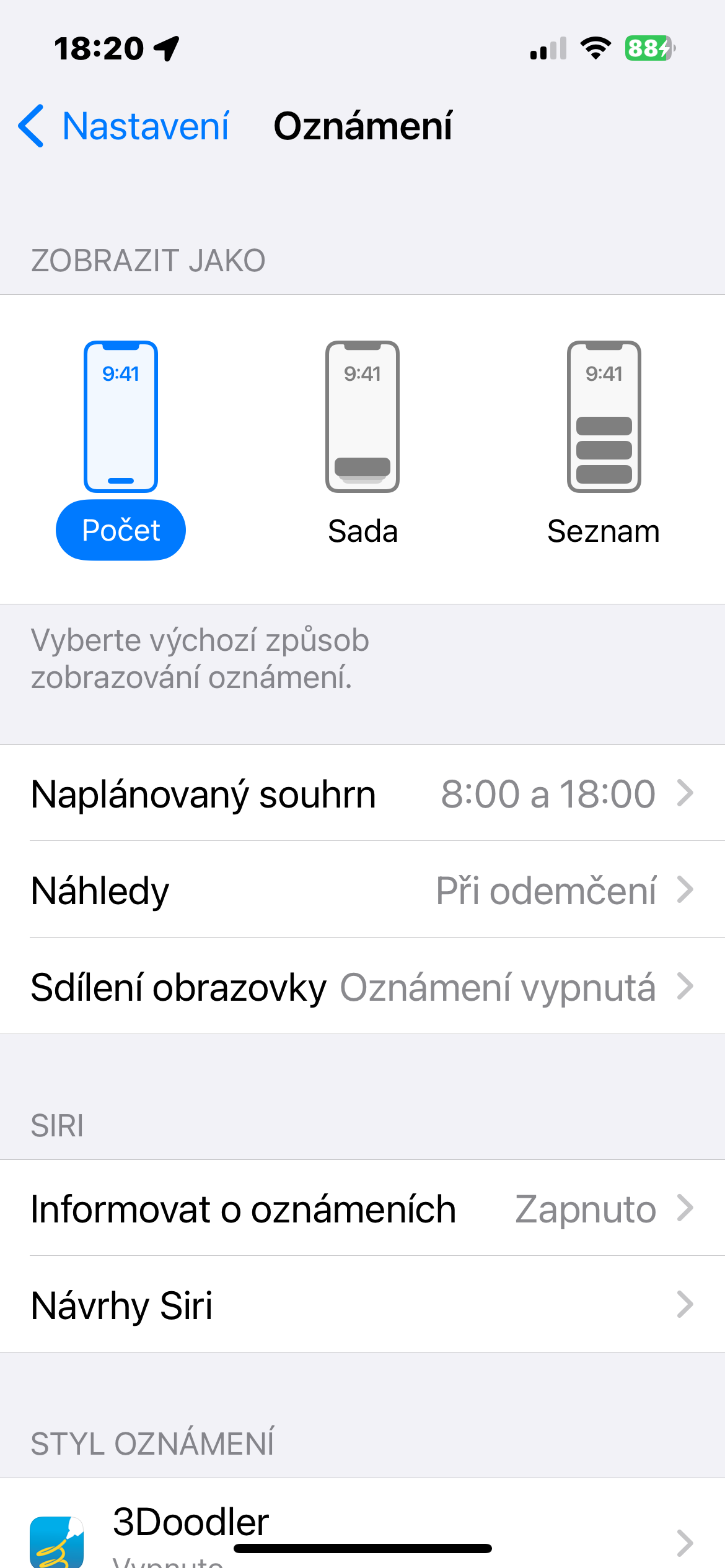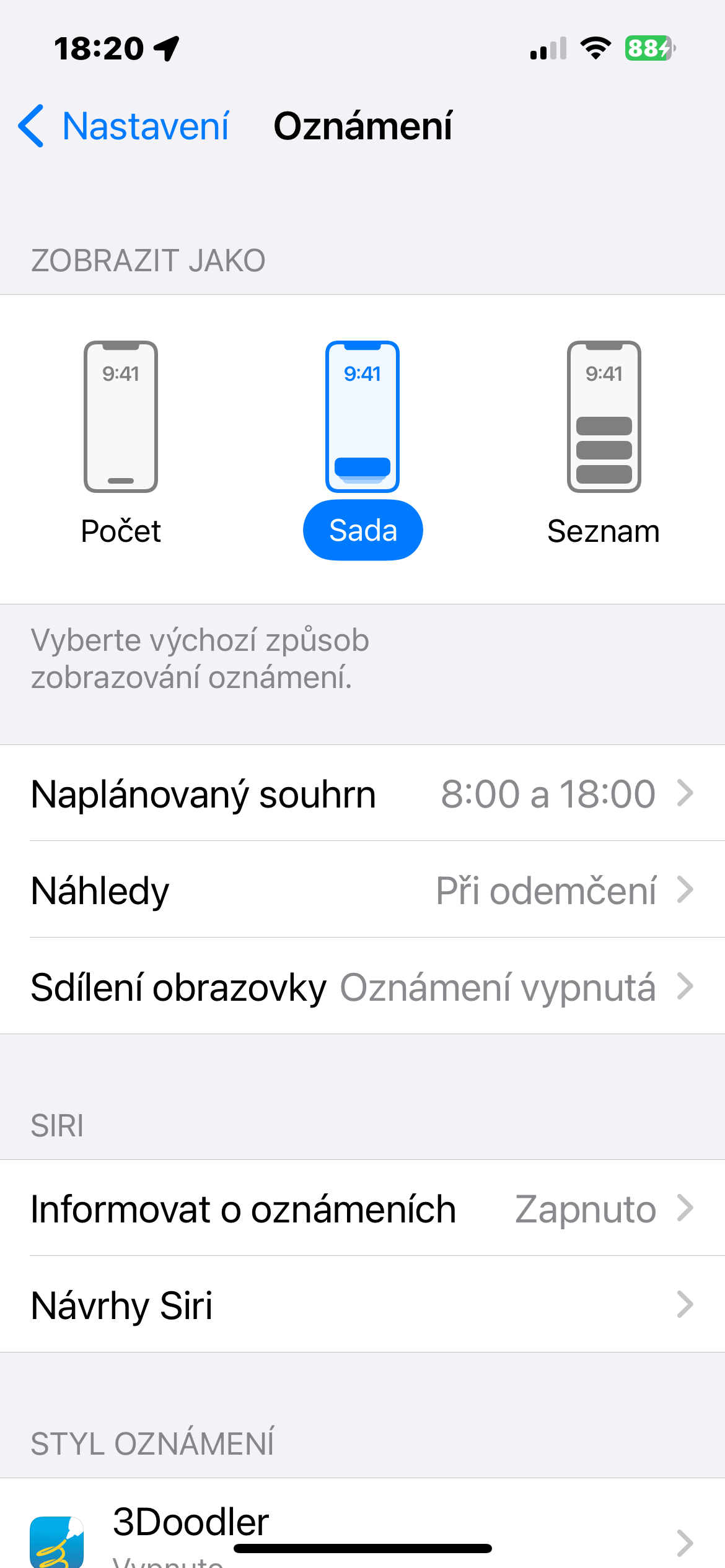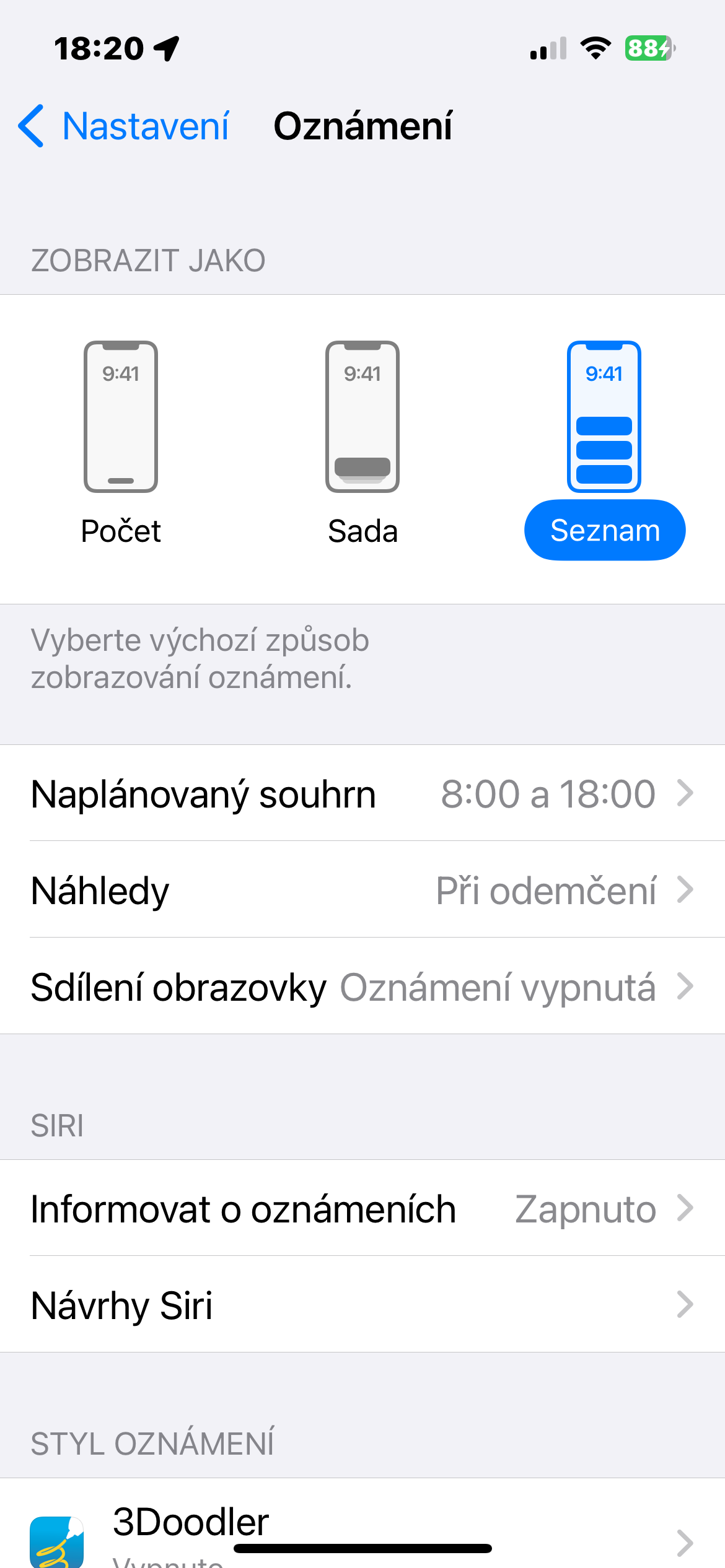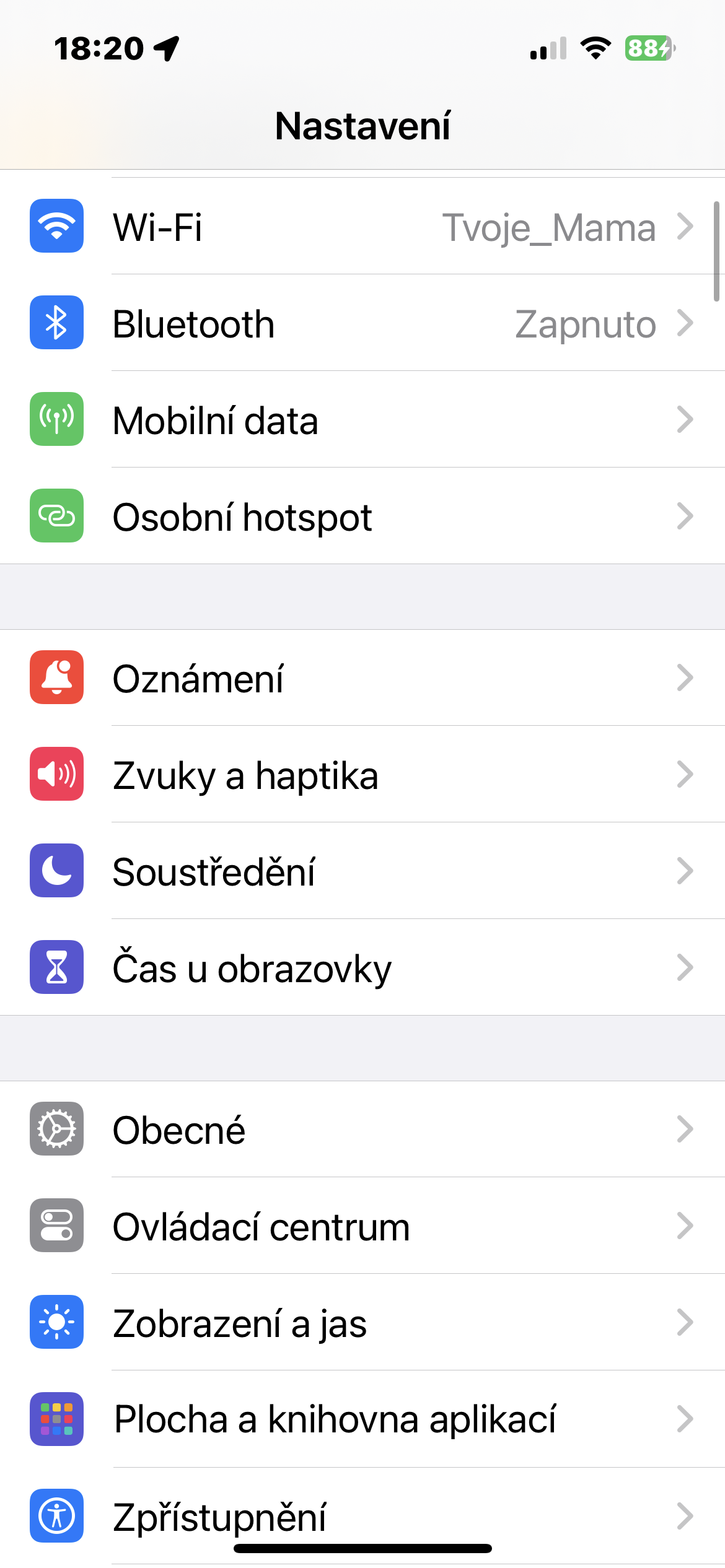በ iPhone ላይ የማሳወቂያ ዘዴን እንዴት መቀየር ይቻላል? የ iOS ስርዓተ ክወና አዳዲስ ስሪቶችን የሚያሄዱ አይፎኖች ማሳወቂያዎችን ለማሳየት ተጨማሪ አማራጮችን ይሰጣሉ። በዋነኛነት ለጀማሪዎች የታሰበ የዛሬው ጽሁፍ በ iPhone ላይ በተቆለፈው ስክሪን ላይ ማሳወቂያዎች የሚታዩበትን መንገድ እንዴት በብቃት መቀየር እንደሚችሉ እናሳይዎታለን።
ሊሆን ይችላል ፍላጎትህ

የስክሪን ማሳወቂያዎችን በተመለከተ የአይፎን ተጠቃሚዎች በአጠቃላይ ከሶስት ካምፖች ውስጥ ወደ አንዱ ይወድቃሉ፡ እያንዳንዱን ማሳወቂያ ሁል ጊዜ ማየት ያለባቸው፣ አንድ ማሳወቂያ ከማየት መሞትን የሚመርጡ እና የ iOS ቅንብሮችን ለመፈለግ ማስተካከል የሚፈልጉ። መካከለኛ መሬት.
አፕል በእርስዎ iPhone ላይ ማሳወቂያዎችን ለማሳየት ሶስት የተለያዩ መንገዶችን ያቀርባል - እና በማዋቀር ጊዜ ከመካከላቸው አንዱን አሁን ካለው ማዋቀር የበለጠ እንደሚመርጡ ሊገነዘቡ ይችላሉ። ይህ ባህሪ የመጣው ከ iOS 16 ጋር ነው፣ ስለዚህ ይህን ወይም ሌላ ስሪት በሚያሄዱ ሁሉም አይፎኖች ላይ ሊጠቀሙበት ይችላሉ።
በ iPhone ላይ የማሳወቂያ ዘዴን እንዴት መቀየር እንደሚቻል
በእርስዎ iPhone ላይ የማሳወቂያ ዘዴን መቀየር ከፈለጉ ከታች ያሉትን መመሪያዎች ይከተሉ።
- በ iPhone ላይ፣ አሂድ ናስታቪኒ.
- ላይ ጠቅ ያድርጉ ኦዝናሜኒ.
- በማያ ገጹ አናት ላይ ካሉት አማራጮች ውስጥ ይምረጡ ቁጥር, ኦቭ ወይም ዝርዝር.
ስሞቹ ምን ማለት ነው?
የቁጥር አማራጩን ከመረጡ፣ ማሳወቂያው በስክሪኑ ግርጌ ላይ በባትሪ ብርሃን እና በካሜራ አቋራጮች መካከል ይታያል። የማሳወቂያዎችዎ ብቸኛው መከታተያ የማሳወቂያዎች ብዛት ያለው ነጠላ መስመር ይሆናል። ቁልል ማሳወቂያዎችን የማሳያ ነባሪ መንገድ ነው፣ ይህም በቀላሉ ሁሉንም ማሳወቂያዎችዎን በማያ ገጹ ግርጌ አጠገብ ይሰበስባል። እነሱ ወደ አንድ የጽሑፍ መስመር አልተከፋፈሉም፣ ነገር ግን እንደ "ቁልል" የበለጠ ዝርዝሮችን ለማየት መታ ማድረግ ወይም ወደ ላይ ማንሸራተት ይችላሉ።
የዝርዝር አማራጭ ማሳወቂያዎችዎን እንደ ግለሰብ የማሳወቂያ አረፋዎች ያሳያል፣ በጣም የቅርብ ጊዜ ከላይ። በቂ ሲሆኑ, ትንሽ መደራረብ ይጀምራሉ, ነገር ግን ይህ አማራጭ በስክሪኑ ላይ ያለውን ከፍተኛ ቦታ ይወስዳል.